So melden Sie sich auf einem Windows-Desktop ohne Tastatur an

Haben Sie jemals eine Tastatur beschädigt, oder Ihr Computer akzeptiert die Eingabe nicht? Es ist besonders frustrierend, wenn dies passiert, während der Computer ausgeschaltet ist, da Sie Ihr Passwort nicht eingeben können, um auf Windows zuzugreifen. Glücklicherweise hat Microsoft eine Möglichkeit hinzugefügt, auf Ihre Daten zuzugreifen (und hoffentlich Ihr Problem zu beheben), indem Sie nur eine Maus oder einen Touchscreen verwenden.
Schalten Sie Ihren Computer normal ein. Angenommen, es liegen keine tieferen technischen Probleme mit Windows oder Ihrer physischen Hardware vor, sollten Sie den Anmeldebildschirm wie gewohnt sehen.

Schauen Sie sich auf dem Bildschirm um, bis Sie dieses Symbol, das Center für die erleichterte Bedienung, sehen. Es handelt sich um eine Reihe von Tools für Benutzer, die Schwierigkeiten mit normalen Computerfunktionen haben, beispielsweise durch eine geringere Fingerfertigkeit oder Sehbehinderung.

Unter Windows 7 befindet sich die Schaltfläche in der unteren linken Ecke. In Windows 8 ist es an der gleichen Stelle, aber nur nach einem einzigen Klick, um den "Cover" -Bildschirm anzuheben und die Login-Eingabeaufforderung anzuzeigen. Unter Windows 10 ist es auch nach dem "Cover" -Bildschirm, aber in der unteren rechten Ecke. (Seien Sie sich bewusst, dass der Erzähler automatisch aktiviert wird, indem Sie ein wenig synthetisierte Stimme bei sich ausstoßen.)
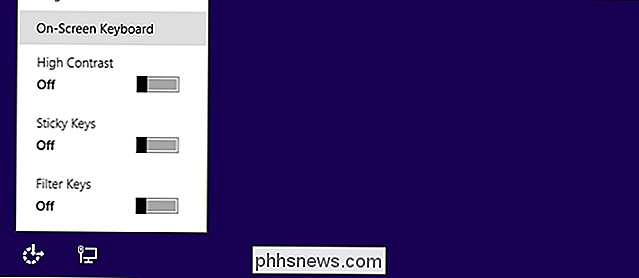
Klicken Sie nach Klicken auf die Schaltfläche "Erleichterung des Zugriffs" auf "Bildschirmtastatur" oder "Ohne Tastatur eingeben" Klicken Sie als Nächstes auf "OK" oder "Anwenden". Dadurch wird eine digitale Tastatur angezeigt, die mehr oder weniger mit einer Smartphone- oder Tablet-Tastatur vergleichbar ist. Sie können mit der Maus auf die Tasten klicken.

Jetzt müssen Sie nur noch in das Login-Feld klicken und dann auf die richtigen Buchstaben oder Zahlen auf der digitalen Tastatur klicken, um Ihr Passwort einzugeben. Beachten Sie die grau dargestellten Tasten - diese Symbole sind durch Klicken auf "Shift" und dann die entsprechende Taste zugänglich. Wenn Sie fertig sind, klicken Sie entweder auf "Enter" oder den Login-Button, und Sie melden sich normalerweise bei Windows an.
Wenn Sie in Windows sind, sollten Sie in der Lage sein, alles zu korrigieren, was mit Ihrer Tastatur nicht in Ordnung ist. Möglicherweise müssen Sie die Treiber neu installieren oder die Verbindung erneut herstellen, wenn es sich um ein Bluetooth-Modell handelt.
Wenn Sie aus irgendeinem Grund ohne Maus auf Windows zugreifen müssen, sollten Sie Ihr Passwort sofort auf dem Anmeldebildschirm eingeben können. Wenn das Login-Feld den Fokus verliert, drücken Sie einfach "Tab", um wieder darauf zuzugreifen.

So starten Sie einen beliebigen Browser im privaten Browsermodus
Der private Browsermodus bietet keinen vollständigen Datenschutz, verhindert jedoch, dass Ihr Browser Ihren Verlauf, Suchanfragen, Cookies und andere private Daten speichert Daten zwischen Browsing-Sitzungen. Sie können Ihren Browser immer im privaten Browsermodus starten lassen, wenn Sie es bevorzugen.

Wie können Sie Dateien in wenigen Schritten zippen und mit einem Passwort schützen?
Wenn Sie eine große Menge an Dateien komprimieren müssen und Sie jedem einen Kennwortschutz hinzufügen möchten, was? ist der einfachste oder schnellste Weg? Der heutige SuperUser Q & A Post hat die Antwort auf die Frage eines neugierigen Lesers. Die heutige Question & Answer Session kommt dank SuperUser - einer Unterteilung von Stack Exchange, einer Community-gesteuerten Gruppierung von Q & A-Websites - The Question SuperUser-Reader DAE möchte wissen, wie Dateien in wenigen Schritten zip- und passwortgeschützt werden: Ich brauche eine Möglichkeit, mehrere Dateien zu nehmen und sie in separate Zip-Dateien zu komprimieren, wobei jedes dasselbe Passwort verwendet.



